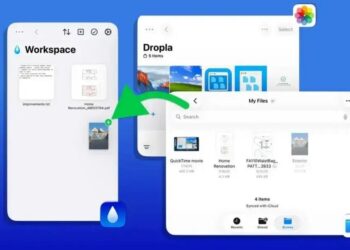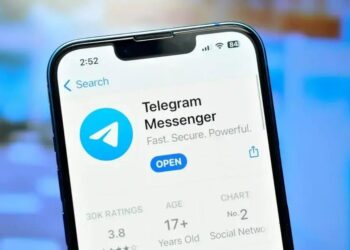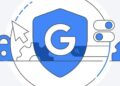As dicas práticas para o uso diário do iPhone incluem personalizar a tela inicial organizando aplicativos, utilizar gestos para navegação rápida, configurar lembretes para gestão de tarefas, e organizar a caixa de entrada com pastas para controle de e-mails. É importante também aprender a usar o Apple Notes para anotações, ativar notificações inteligentes para evitar distrações, monitorar o uso com o Tempo de Tela, e usar o Modo Não Perturbe durante reuniões. Sincronizar com outros dispositivos Apple e explorar aplicativos de terceiros pode aumentar ainda mais a produtividade e a funcionalidade do seu iPhone.Você sabia que a modulação por largura de pulso nos iPhones pode causar dores de cabeça em muitos usuários? Isso acontece principalmente quando o brilho está configurado em níveis muito baixos, levando a um efeito de flickering que incomoda os olhos e causa cansaço. Mas não se preocupe! Neste artigo, vamos explorar soluções práticas para evitar essas dores e garantir uma experiência mais confortável ao usar seu dispositivo. Aprenda como ajustar suas configurações e descubra o que faz a Apple em seus novos modelos para melhorar essa questão. Vamos lá!
Entendendo o PWM e suas consequências
A modulação por largura de pulso, mais conhecida como PWM (Pulse Width Modulation), é uma técnica amplamente utilizada em eletrônica e tecnologia que controla a quantidade de energia entregue a uma carga. Essa técnica é empregada em diversos dispositivos, desde iluminação até a regulação do brilho em telas de dispositivos móveis. A compreensão do funcionamento do PWM é crucial, especialmente para aqueles que trabalham com dispositivos como smartphones e monitores, pois pode impactar diretamente na experiência do usuário.
Como Funciona o PWM
O PWM opera variando a largura dos pulsos que são enviados para um dispositivo. Isso significa que, ao invés de fornecer energia de forma constante, a intensidade da energia é ligada e desligada rapidamente. A razão pela qual essa técnica é utilizada é que ela permite controlar a potência média fornecida à carga de forma eficaz, reduzindo a dissipação de calor e aumentando a eficiência energética.
Por exemplo, em um display de smartphone, o brilho da tela pode ser ajustado utilizando PWM, ligando e desligando a fonte de luz de forma rápida. A duração do “ligado” e “desligado” determina o brilho percebido. Um pulso mais longo tem um efeito de brilho maior, enquanto um pulso mais curto fará a tela parecer mais escura.
Consequências do Uso de PWM em Dispositivos
Embora o PWM seja uma técnica eficiente, ele pode trazer consequências indesejadas, principalmente relacionadas à eficiência visual e ao conforto do usuário. Algumas pessoas podem experimentar fadiga ocular ou dores de cabeça quando expostas a displays que utilizam PWM para ajustar o brilho. Isso ocorre devido ao efeito de “flickering”, que é a oscilações rápidas na intensidade da luz que podem ser imperceptíveis a olho nu, mas que afetam a percepção visual.
Além disso, diferentes pessoas têm diferentes sensibilidades a essa modulação. Por isso, nem todos os usuários verão o mesmo nível de conforto ao utilizar dispositivos com telas que empregam PWM. Para alguns, isso pode se traduzir em longas horas de uso sem desconforto, enquanto outros podem sentir mal-estar rapidamente.
Impacto do PWM em Longo Prazo
Ao considerar o impacto do PWM a longo prazo, é importante mencionar que o uso constante de dispositivos que utilizam essa técnica pode exacerbar a fadiga ocular. A exposição ao flickering em telas pode contribuir para o desenvolvimento de sintomas de tensão ocular, resultando em dores de cabeça de tensão e desconforto visual.
Estudos têm mostrado que a alteração do brilho de forma abrupta e constante pode impactar negativamente tanto a saúde ocular quanto o bem-estar geral do usuário. Portanto, é essencial considerar a escolha de dispositivos que empregam técnicas de controle de brilho mais suaves e estáveis.
Alternativas ao PWM
Para combater os efeitos negativos do PWM, algumas alternativas estão sendo desenvolvidas. Entre elas, métodos de controle de brilho por até 30% de intensidade constante são cada vez mais utilizados. Esses métodos eliminam a necessidade de pulsação, proporcionando uma experiência visual mais estável e cómoda.
A seguir, apresentamos algumas alternativas ao PWM:
- Controle de brilho linear
- Uso de filtros de luz azul
- Adaptação de tecnologia OLED
- Tecnologia de E-ink
- Modo escuro
- Ajuste automático de brilho baseado na luz ambiental
- Filtros de hardware para modulação
- Configurações de redução de luz azul
- Uso de telas LCD com backlighting constante
- Cuidado com iluminação ambiente ao utilizar dispositivos
Considerações Finais sobre o PWM
Em suma, o PWM é uma técnica fundamental na regulação de brilho e na eficiência energética em dispositivos modernos. Compreender suas opções e suas consequências pode ajudar desenvolvedores e usuários a fazer escolhas informadas sobre o uso de telas.Cuidados com o design de dispositivos são essenciais para minimizar efeitos adversos. Profissionais da área devem considerar alternativas mais saudáveis para garantir uma melhor experiência de uso.
| Aspecto | PWM | Alternativa |
|---|---|---|
| Efeito visual | Pode causar flickering | Visual estável |
| Conforto do usuário | Possível desconforto e fadiga | Experiência mais confortável |
| Eficiência energética | Alta | Pode variar |
| Custo | Comum e acessível | Pode ser mais alto |
Sintomas de desconforto visual
Os sintomas de desconforto visual são uma preocupação crescente entre os usuários de dispositivos eletrônicos, especialmente aqueles que trabalham com telas por longas horas. Ao conversar sobre esses sintomas, precisamos considerar uma ampla gama de fatores que contribuem para a experiência visual negativa. É vital entender os sinais que o corpo envia e como a tecnologia moderna pode exacerbar esses problemas.
Um dos principais sintomas é a fadiga ocular. Essa condição ocorre quando os músculos dos olhos estão sobrecarregados devido à intensidade e à duração da exposição a telas. Os sinais de fadiga ocular incluem dor ao redor dos olhos, dificuldade em focar e uma sensação de areia nos olhos. Em casos graves, isso pode levar a dores de cabeça que tornam as tarefas diárias quase impossíveis.
Impacto da Luz Azul
A luz azul, que é emitida por telas de computadores, smartphones e TVs, tem sido amplamente estudada por seus efeitos no conforto visual. A exposição prolongada à luz azul pode interferir no ciclo natural de sono e causa desconforto ocular. Isso ocorre porque a luz azul reduz a produção de melatonina, que é o hormônio responsável por regular o sono. Os usuários podem se sentir mais cansados ao final do dia, mesmo após várias horas de sono.
Outro sintoma importante que deve ser destacado é a visão embaçada. Isso pode ocorrer quando tentamos mudar o foco entre objetos próximos e distantes, um fenômeno que é ainda mais pronunciado após longas horas em uma tela. Essa transição pode se tornar mais difícil e causar estresse nos olhos. Muitos usuários, especialmente aqueles que trabalham em design gráfico ou edição de vídeos, podem experimentar esse sintoma frequentemente.
Outros Sintomas Comuns
Além da fadiga ocular e da visão embaçada, existem outros sintomas de desconforto visual que são frequentemente relatados, incluindo:
- Olhos secos: A falta de piscar excessiva durante o trabalho em tela pode levar à secura ocular.
- Dores de cabeça: Muitas pessoas experienciam dores de cabeça tensionais, que podem ser atribuídas à tensão ocular.
- Dificuldade em ler: A sensação de esforço ao ler textos pode ser um resultado direto de problemas de foco.
- Desconforto nas costas e pescoço: A má ergonomia ao trabalhar pode contribuir para a rigidez e dor.
- Alterações na percepção de cor: Algumas pessoas podem perceber uma distorção das cores devido à fadiga ocular.
- Hipersensibilidade à luz: A exposição prolongada à luz pode resultar em fotofobia, onde até a luz normal se torna desconfortável.
- Reflexos: Telas brilhantes podem causar reflexos que dificultam a visualização e causam desconforto.
- Dificuldade em adaptar-se à iluminação: Os olhos podem demorar a se adaptar a diferentes níveis de iluminação ao mudar de um ambiente para outro.
- Visão dupla: Embora menos comum, algumas pessoas relatam visão dupla após longos períodos de uso de tela.
Prevenção e Cuidados
Para prevenir e mitigar os sintomas de desconforto visual, é essencial implementar práticas adequadas. Aqui estão algumas dicas que podem fazer uma grande diferença:
- Realizar pausas regulares (a cada 20 minutos) para descansar os olhos durante o uso de telas.
- Utilizar luz ambiente adequada ao redor do espaço de trabalho para evitar reflexos nas telas.
- Ajustar a configuração de brilho e contraste das telas, garantindo conforto visual.
- Implementar a regra 20-20-20: a cada 20 minutos, olhar para algo a 20 pés (aproximadamente 6 metros) por 20 segundos.
- Utilizar óculos com filtro de luz azul, especialmente se passar muito tempo em frente à tela.
- Realizar exercícios oculares que ajudam a relaxar os músculos oculares.
- Manter uma boa postura de trabalho, com a tela à altura dos olhos.
- Usar umidificadores em ambientes secos para combater a secura ocular.
- Consultar um oftalmologista anualmente para verificar a saúde ocular.
- Considerar alternativas de iluminação, como lâmpadas LED que minimizam a emissão de luz azul.
Conforme a nossa dependência de tecnologia continua a crescer, é vital prestar atenção aos sintomas de desconforto visual e tomar medidas corretivas. Em ambientes onde o uso de telas é intenso, esses passos são cruciais não apenas para o alívio imediato, mas para a saúde ocular a longo prazo. Com o tratamento e a prevenção adequados, é possível minimizar os impactos negativos dessa era digital.
Como ajustar o brilho do seu iPhone
Ajustar o brilho do seu iPhone é uma das necessidades mais básicas, mas essenciais para uma experiência de uso confortável e eficiente. O brilho correto não apenas melhora a visibilidade da tela, mas também pode ajudar a evitar sintomas de desconforto visual, como fadiga ocular. Neste segmento, vamos explorar como você pode ajustar o brilho do seu dispositivo, utilizando diferentes métodos e configurações disponíveis no iOS.
Método 1: Ajuste Manual do Brilho
O ajuste manual do brilho permite que você controle a intensidade da luz da tela de acordo com suas preferências e as condições de iluminação ao seu redor. Para fazer isso, siga estes passos:
- Deslize o dedo para baixo a partir do canto superior direito da tela para abrir o Centro de Controle.
- Localize o controle deslizante de brilho, que é representado por um sol.
- Arraste o controle deslizante para a direita para aumentar o brilho ou para a esquerda para diminuí-lo.
- Teste o nível de brilho escolhido em diversas condições de iluminação para garantir o conforto visual.
Esse método é eficiente e pode ser ajustado rapidamente, dependendo das necessidades do usuário em diferentes ambientes, como no escuro ou sob luz solar intensa.
Método 2: Ajuste Automático de Brilho
O ajuste automático de brilho é uma funcionalidade muito útil do iOS, que adapta o brilho da tela de acordo com a luz ambiente. Essa configuração pode ajudar a economizar bateria e a reduzir a tensão ocular. Veja como ativá-lo:
- Abra o aplicativo Configurações.
- Toque em Acessibilidade.
- Selecione Displays e Tamanho do Texto.
- Ative a opção Ajuste Automático de Brilho.
Com essa configuração ativada, seu iPhone ajustará automaticamente o brilho da tela com base na iluminação ambiental. Isso significa que quando você entra em um ambiente mais escuro, o brilho será reduzido, e vice-versa.
Método 3: Redução de Luz Azul
Uma maneira adicional de melhorar a experiência visual é reduzir a luz azul emitida pela tela, especialmente à noite. A luz azul pode afetar o sono e a saúde ocular. Para ativar essa configuração, siga estas etapas:
- Acesse o aplicativo Configurações.
- Vá para Display e Brilho.
- Selecione Night Shift.
- Ative a função e ajuste a temperatura de cor conforme desejado.
Essa configuração é muito eficaz para quem utiliza o iPhone em ambientes escuros ou antes de dormir, contribuindo para um descanso mais adequado e reduzindo a fadiga ocular.
Usando o Modo Escuro
O Modo Escuro no iPhone não apenas altera a aparência da interface, mas também pode ajudar a reduzir a tensão ocular em ambientes com pouca luz. Para ativá-lo, basta:
- Navegar até Configurações.
- Clicar em Display e Brilho.
- Selecionar Modo Escuro.
O uso do modo escuro, especialmente em aplicativos compatíveis, torna mais fácil para os olhos, pois diminui a quantidade de luz emitida pela tela, resultando em menos fadiga ocular.
Condições de Uso Aconselháveis
Além de ajustar o brilho, é fundamental considerar as condições em que você usa seu iPhone. Aqui estão algumas dicas:
- Mantenha o brilho em níveis confortáveis, especialmente em ambientes escuros.
- Evite usar o smartphone em plena luz solar direta por longos períodos.
- Realize pausas a cada 20 minutos, seguindo a regra 20-20-20, para descansar os olhos.
- Considere o uso de óculos com filtro de luz azul, especialmente se passa horas em frente à tela.
- Evite a utilização do celular antes de dormir para minimizar os efeitos da luz azul no sono.
- Limpe a tela regularmente para garantir que a luz se reflete corretamente.
- Utilize temas escuros nos aplicativos para melhorar o conforto visual.
- Verifique se suas configurações de acessibilidade estão ajustadas para suas necessidades pessoais.
- Experimente ajustar o contraste e a saturação em Configurações para uma experiência de visualização mais agradável.
- Considere usar um suporte para manter a tela alinhada com a linha de visão dos olhos.
Comparação de Métodos de Ajuste de Brilho
| Método | Vantagens | Desvantagens |
|---|---|---|
| Ajuste Manual | Fácil e rápido de usar | Requer ajustes frequentes |
| Ajuste Automático | Conforto automático e economia de bateria | Pode não se adaptar perfeitamente a todas as situações |
| Redução de Luz Azul | Melhora a qualidade do sono, reduz tensão ocular | Pode alterar a precisão das cores em algumas aplicações |
| Modo Escuro | Reduz a fadiga ocular em ambientes escuros | Pode não ser ideal em ambientes brilhantes |
Configurações de Acessibilidade úteis
As configurações de acessibilidade no iPhone são recursos importantes que visam tornar o uso do dispositivo mais fácil e confortável para todos, especialmente para usuários com necessidades especiais. O sistema iOS oferece uma variedade de opções que ajudam aqueles com problemas de visão, audição e mobilidade. Essas configurações não apenas melhoram a experiência do usuário, mas também permitem que todos aproveitem ao máximo a tecnologia disponível.
Recursos de Acessibilidade Visuais
Para usuários com deficiência visual, o iOS oferece várias ferramentas de acessibilidade. Uma das opções mais utilizadas é a Leitura em Voz Alta, que pode ler textos na tela, facilitando a acessibilidade a pessoas com dificuldades de leitura. Para ativar essa função, siga os passos abaixo:
- Acesse Configurações.
- Toque em Acessibilidade.
- Selecione Conteúdo falado.
- Ative a opção Falar Seleção.
Com essa configuração, você pode selecionar qualquer texto e o iPhone irá lê-lo em voz alta.
Outra opção útil é o Ajuste de Cores. Para pessoas com daltonismo ou outras condições visuais, ajustar as cores da interface pode ser de grande ajuda. Para ativar esse recurso, siga os passos:
- Entre em Configurações.
- Acesse Acessibilidade.
- Selecione Display & Texto.
- Escolha Ajuste de Cores e ative as opções correspondentes.
Recursos de Acessibilidade Auditivos
Para aqueles que têm dificuldades auditivas, o iPhone também oferece opções importantes. Uma das principais ferramentas é a Transcrição em Tempo Real, que permite que o usuário veja o que está sendo dito em conversas. Para habilitar essa configuração:
- Vá para Configurações.
- Toque em Acessibilidade.
- Selecione Assistência Auditiva.
- Ative Transcrição em Tempo Real.
Essa configuração é especialmente útil durante chamadas telefônicas ou reuniões, facilitando a comunicação.
Outra configuração importante é o uso de Linguagem de Sinais. O iPhone é compatível com software de tradução de texto em sinal, que pode ser útil para pessoas que se comunicam dessa forma. O uso de aplicativos como o SignSchool pode ser integrado para facilitar a comunicação.
Recursos de Acessibilidade para Mobilidade
Para usuários com dificuldades de mobilidade, o iOS oferece funcionalidades que permitem uma interação mais fácil com o dispositivo. Uma ferramenta útil é o AssistiveTouch, que cria um menu personalizado na tela permitindo o acesso rápido a funções importantes. Para habilitar o AssistiveTouch:
- Acesse Configurações.
- Toque em Acessibilidade.
- Selecione Tocar.
- Ative AssistiveTouch.
Com o AssistiveTouch, os usuários podem acessar funções como controle do volume, captura de tela, e opções de hardware de forma mais conveniente.
Dicas Práticas para Melhorar a Acessibilidade
Além dos recursos mencionados, aqui estão algumas dicas práticas que podem ser aplicadas para melhorar a experiência de acessibilidade no iPhone:
- Teste diferentes combinações de configurações de acessibilidade para encontrar a melhor opção para suas necessidades.
- Considere usar fones de ouvido ou aparelhos auditivos para melhorar a qualidade do som durante as chamadas.
- Aproveite os recursos de texto para fala para facilitar a leitura de e-mails e mensagens.
- Explore aplicativos de acessibilidade na App Store, que podem adicionar funcionalidades extras para atender necessidades específicas.
- Familiarize-se com os gestos e comandos assistivos disponíveis, como o uso de Siri para comandos de voz.
- Ative as notificações visuais para alertas importantes, essencial para usuários com deficiência auditiva.
- Adapte sua tela com o Zoom para aumentar a melhor visibilidade de textos e imagens.
- Utilize o Teclado de acesso rápido para uma introdução mais simples a textos e números.
- Verifique com frequência as atualizações do iOS, pois elas podem incluir novos recursos de acessibilidade.
- Participe de comunidades ou fóruns online sobre acessibilidade para compartilhar dicas e buscar ajuda.
Comparação de Configurações de Acessibilidade
| Funcionalidade | Descrição | Grupo de Usuários |
|---|---|---|
| Leitura em Voz Alta | Lee textos selecionados em voz alta | Usuários com dificuldades de leitura |
| Ajuste de Cores | Permite modificar a paleta de cores | Usuários com daltonismo |
| AssistiveTouch | Menu personalizado em tela para fácil acesso | Usuários com dificuldades motoras |
| Transcrição em Tempo Real | Converte fala em texto em tempo real | Usuários com dificuldades auditivas |
O que mudaram nos modelos mais novos
Nos últimos lançamentos de dispositivos, especialmente no contexto dos smartphones, mudanças significativas foram implementadas. Essas alterações focam não apenas no design e na estética, mas também em recursos que melhoram a funcionalidade e a experiência do usuário. Essas inovações são vitais para usuários como video editores, músicos, desenvolvedores, e artistas 3D, que precisam de desempenho e recursos específicos em seus dispositivos.
Melhorias em Hardware e Desempenho
Uma das mudanças mais notáveis é o aprimoramento do hardware. Processadores mais rápidos e eficientes permitem que os usuários executem tarefas complexas sem atrasos. Por exemplo, os novos modelos de smartphones apresentam chips que podem processar dados a uma velocidade significativamente maior. Isso é crucial para atividades que exigem edição de vídeo em tempo real ou processamento de áudio, onde a latência mínima é desejável.
Além disso, a memória RAM foi ampliada em muitos dispositivos, permitindo múltiplas tarefas de forma mais fluida. Para os profissionais criativos, isso significa que é possível abrir vários aplicativos ao mesmo tempo sem impacto negativo no desempenho. A adição de armazenamento interno também é uma característica notável, já que arquivos de vídeo e áudio ocupam espaço considerável.
Avanços em Câmeras e Imagens
Outro aspecto que evoluiu drasticamente é a qualidade das câmeras. A maioria dos novos modelos agora possui múltiplas lentes que permitem capturar imagens com uma qualidade profissional. Essas câmeras não apenas possuem sensores de maior resolução, mas também melhoram em condições de baixa luminosidade. Isso é particularmente importante para videomakers e fotógrafos, que frequentemente gravam em ambientes variados.
Os recursos de inteligência artificial aplicados ao processamento de imagens também fazem uma diferença notável. Automações que ajustam automaticamente as configurações da câmera para obter a melhor captura possível são comuns. Esses recursos não apenas agilizam o processo de captura, mas também oferecem funções de edição integrada que simplificam as tarefas do usuário.
Funcionalidades de Software Avançadas
Com cada atualização de software, novos recursos são introduzidos para melhorar a funcionalidade do dispositivo. Esses recursos frequentemente incluem otimizações para aplicativos de edição de vídeo e áudio, que são essenciais para criadores de conteúdo. Agora é comum ver suporte para formatos de arquivo de alta qualidade e integração com software profissional.
Por exemplo, o suporte para edição em 4K e outras resoluções mais altas facilitou a produção de conteúdo de alta definição diretamente de dispositivos móveis. Isso significa que um editor pode trabalhar em vídeos de alta qualidade onde quer que esteja, aprimorando a eficiência no processo criativo.
Design e Ergonomia
O design dos novos modelos também recebeu atenção significativa. A ergonomia e a estética estão em primeiro plano, tornando os dispositivos mais leves e confortáveis para uso prolongado. Isso é especialmente crítico para profissionais que passam horas utilizando seus dispositivos. As bordas são mais finas, oferecendo uma tela maior sem aumentar o tamanho total do dispositivo.
Além disso, muitos modelos agora utilizam materiais mais duráveis, como hidro-repelente e vidro temperado, que não apenas promovem um visual premium, mas também aumentam a resistência a quedas e arranhões. A capacidade de um dispositivo de resistir ao desgaste diário é um fator importante para aqueles que trabalham em ambientes criativos dinâmicos.
Novos Recursos de Conectividade
A conectividade é outro área que observou grandes mudanças. A inclusão de 5G nos novos dispositivos proporcionou velocidades de Internet móvel muito mais rápidas, otimizando o trabalho remoto e a colaboração em tempo real. Para aqueles que trabalham com dados pesados, como streamers e editores de vídeo, essa atualização é um divisor de águas.
Além do 5G, os novos modelos frequentemente incluem suporte para Wi-Fi 6, que oferece velocidades mais rápidas e uma conexão mais estável, especialmente em ambientes com múltiplos dispositivos conectados. Isso é particularmente útil para profissionais que dependem da transferência rápida de arquivos grandes entre dispositivos.
Comparação de Modelos Antigos e Novos
| Categoria | Modelos Antigos | Modelos Novos |
|---|---|---|
| Processador | CPU de médio desempenho | Processadores de última geração |
| Câmera | Câmera única com baixa performance em luz baixa | Múltiplas câmeras com IA para otimização |
| Capacidade de Armazenamento | Armazenamento padrão | Alta capacidade com opções de armazenamento expandido |
| Conectividade | 4G | 5G e Wi-Fi 6 |
| Durabilidade | Materiais comuns | Materiais premium e resistentes a água |
Dicas práticas de uso diário
O uso diário do iPhone pode ser otimizado para melhorar a eficiência e a experiência do usuário. Com um aparelho tão versátil, é importante conhecer algumas dicas práticas que podem transformar a maneira como você interage com seu dispositivo. Aqui estão algumas sugestões para garantir que você aproveite ao máximo seu iPhone, seja para trabalho, lazer ou criatividade.
1. Personalize seu Home Screen
Um layout bem organizado permite acesso rápido às suas aplicações mais usadas. Para personalizar a tela inicial:
- Pressione e mantenha pressionado em qualquer área vazia até que os ícones comecem a balançar.
- Arraste os ícones para reorganizá-los ou remova aplicativos que você não usa frequentemente.
- Crie pastas arrastando um ícone sobre outro.
- Toque em Concluído no canto superior direito quando terminar.
Isso garantirá que você tenha acesso rápido a aplicativos essenciais, economizando tempo.
2. Utilize Gestos para Navegação Rápida
Os gestos são uma maneira eficiente de navegar pelo seu iPhone. Aqui estão alguns gestos úteis:
- Deslizar para cima: Abre o aplicativo que você estava utilizando.
- Deslizar para baixo: Acesse o Centro de Controle.
- Deslizar da esquerda para a direita: Volte para a tela anterior.
- Deslizar para a direita: Acesse o aplicativo anterior em execução.
Esses gestos podem acelerar a navegação e facilitar a troca de aplicativos.
3. Configure os Lembretes
Aplicativos de lembretes são fundamentais para gerenciar tarefas diárias. Para configurar um lembrete:
- Abra o aplicativo Lembretes.
- Toque em Adicionar Lembrete.
- Digite a tarefa e adicione uma data e hora se necessário.
Além disso, você pode criar listas específicas, como compras ou tarefas de trabalho, para maior organização.
4. Organize sua Caixa de Entrada com Pastas
Mantenha sua caixa de entrada ordenada configurando pastas para diferentes categorias de e-mails. Isso é especialmente útil para profissionais:
- Abra o aplicativo Mail.
- Toque em Editar.
- Selecione Nova Pasta e nomeie.
- Mova e-mails relevantes para essa pasta.
A organização da caixa de entrada minimiza distrações e ajuda a priorizar suas tarefas.
5. Aprenda a Usar o Apple Notes
O Apple Notes é uma ferramenta poderosa para anotações rápidas. Você pode:
- Fazer listas de tarefas.
- Anexar imagens e documentos.
- Utilizar checklist interativo.
- Compartilhar notas com colegas.
Isso torna a colaboração e a organização de tarefas mais simples.
6. Habilite as Notificações Inteligentes
Gerenciar notificações é crucial para evitar distrações. Ative apenas aquelas que são realmente importantes:
- Vá para Configurações e selecione Notificações.
- Escolha os aplicativos que deseja modificar.
- Desative a opção Permitir Notificações para aplicativos menos relevantes.
Desse modo, você pode se concentrar no que realmente importa durante o dia.
7. Aproveite o Tempo de Tela
O recurso Tempo de Tela permite monitorar e limitar o uso de aplicativos. Para configurá-lo:
- Vá para Configurações e selecione Tempo de Tela.
- Ative Tempo de Tela e siga as instruções para um resumo de uso.
Isso ajuda a manter um equilíbrio saudável entre o uso do dispositivo e outras atividades.
8. Utilize o Modo Não Perturbe
O Modo Não Perturbe é útil durante reuniões ou quando você precisa de foco. Para ativá-lo:
- Vá para Configurações e selecione Não Perturbe.
- Ative o modo e ajuste as configurações conforme desejado.
Assim, você evita interrupções indesejadas.
9. Sincronize com Outros Dispositivos Apple
A sincronização entre dispositivos Apple torna a experiência do usuário mais fluida. Para isso:
- Ative o iCloud nas configurações.
- Escolha os aplicativos que deseja sincronizar, como Fotos e Notas.
Isso permite que você acesse suas informações em qualquer dispositivo Apple.
10. Explore Aplicativos de Terceiros
Existem muitos aplicativos disponíveis na App Store que podem aumentar a produtividade. Pesquise por:
- Aplicativos de gerenciamento de projetos.
- Ferramentas de edição de vídeo.
- Aplicativos de design gráfico.
- Softwares de produção musical.
Esses aplicativos podem complementar a funcionalidade do seu iPhone e atender a necessidades específicas.
Conclusão
Aproveitar as dicas e truques mencionados acima pode melhorar significativamente o seu uso diário do iPhone. A personalização e a adaptação às suas necessidades específicas são as chaves para uma experiência positiva. Experimente cada uma dessas opções e vea qual delas funciona melhor para você.
Fonte: MacMagazine